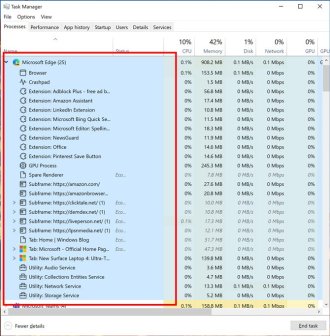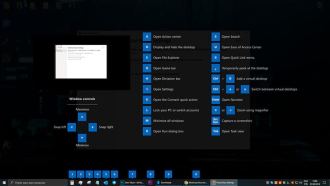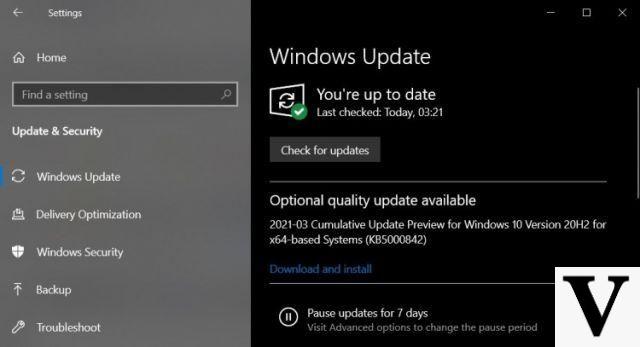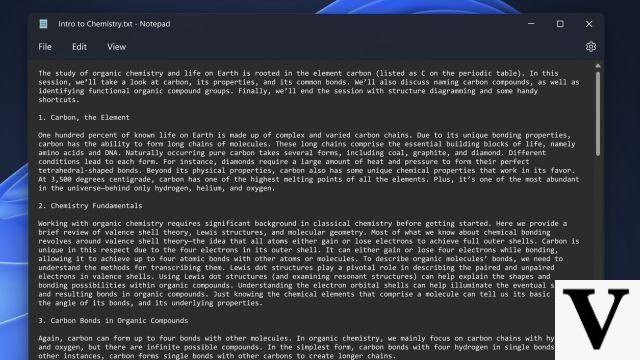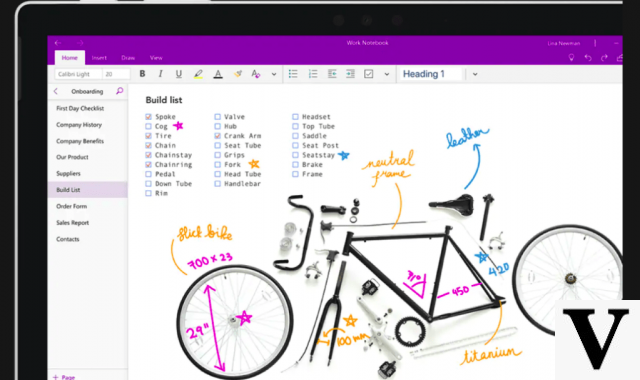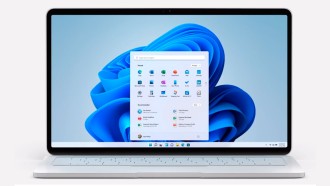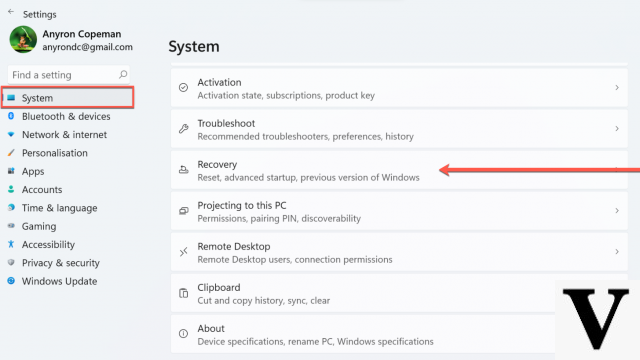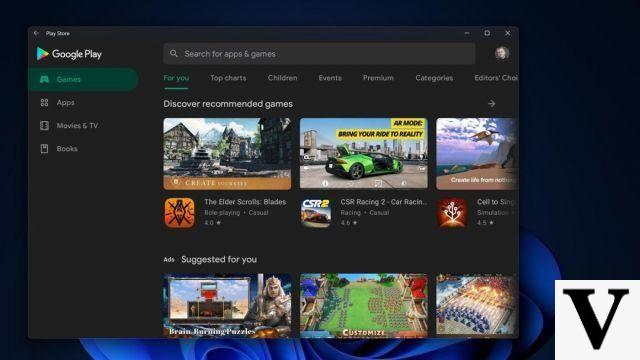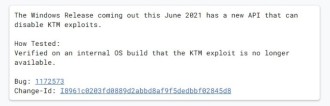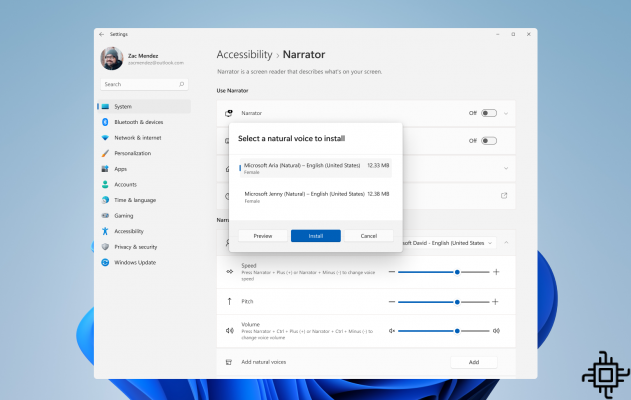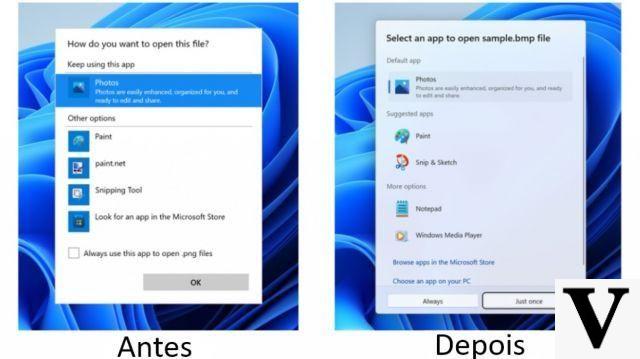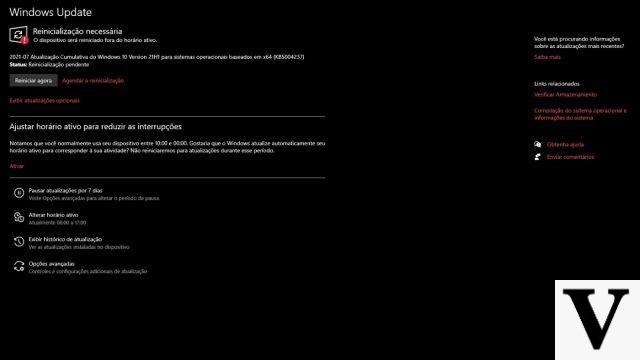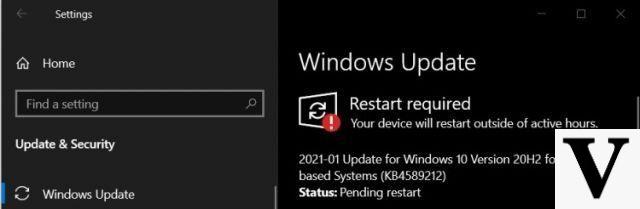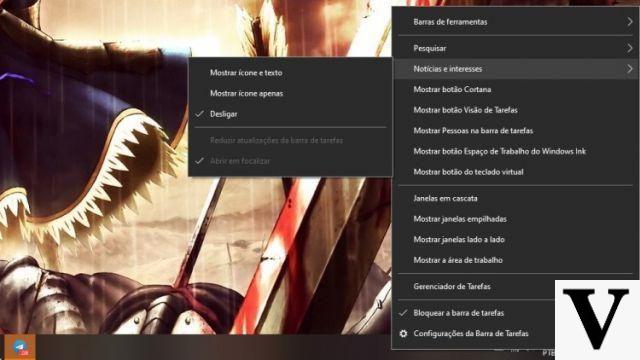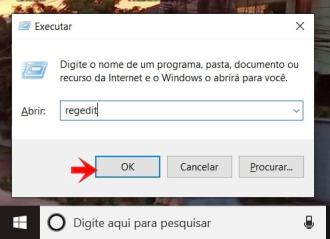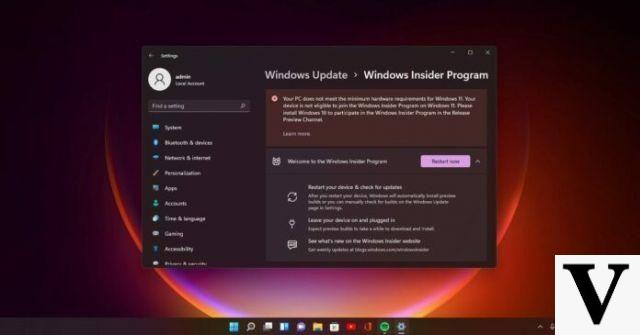Sans surprise, Microsoft a annoncé le nom de la prochaine mise à jour majeure du système d'exploitation Windows 10, qui sera la version 19H1, attendue en avril de cette année. En fait, la société a déjà commencé à publier les premières versions de la prochaine mise à jour pour Insiders. Mais, si vous n'êtes pas testeur de systèmes, et que vous souhaitez disposer au plus vite de la nouvelle version de Windows sur votre PC, sachez que vous pouvez désormais réserver de l'espace sur le disque de votre PC pour la mise à jour automatique. Découvrez comment procéder dans cet article.
Au cours des dernières années de Windows 10, Microsoft a publié ses mises à jour deux fois par an, en avril et en octobre. Il a été confirmé hier que Windows 10 19H1 arrivera en avril. Microsoft a publié son dernier aperçu sur Insider Fast Ring. La mise à jour indique que 19H1 sera Windows 10 version 1903.
Dénomination de la version Windows
Si vous n'êtes pas familier avec Windows, c'est un système assez simple. Le numéro de version représente l'année et le mois d'achèvement de la nouvelle mise à jour. Par exemple, la mise à jour de Windows 10 octobre 2018 est la version 1809 telle que finalisée en septembre 2018.
Microsoft le finalise quelques semaines avant la version finale pour tous les utilisateurs. Cela signifie Windows 10 version 1903 avec une fin en mars et une sortie en avril.
Alors, comment s'appellera-t-il ? L'année dernière, Microsoft a adopté une méthode de nommage plus professionnelle pour Windows. Auparavant, la société avait ajouté des noms marketing tels que la mise à jour anniversaire et la mise à jour des créateurs.
Mise à jour d'avril 2019
Maintenant, les nouvelles versions de Windows 10 sont plus modérées, connues par leur mois et leur année, comme la mise à jour d'avril 2018 et la mise à jour d'octobre 2018. En utilisant un peu de déduction logique, il va de soi que Windows 10 19H1 sera connu comme le printemps Mise à jour 2019 (printemps dans l'hémisphère nord, automne pour nous dans l'hémisphère sud) à son arrivée.
Il est à noter que rien n'est garanti. Microsoft a été contraint de retirer la mise à jour d'octobre 2018 pendant quelques semaines, et elle n'est arrivée qu'en novembre. De même, la mise à jour d'avril 2018 a été retardée et annulée avant la fin avril.
Comment réserver de l'espace disque pour la mise à jour automatique de Windows 10 19H1 ?
Dans Windows 10 19H1, Microsoft a discrètement implémenté une nouvelle fonctionnalité, qui vous permet de réserver de l'espace dans la mémoire de votre PC pour effectuer des mises à jour du système. La fonction d'espace réservé peut désormais être activé sous tous ses aspects, à commencer par Windows 18312 10H19 build 1.
La fonction d'espace réservé est particulièrement utile pour tous ceux dont la mémoire disque du PC est toujours pleine. Dans ce cas, Windows n'est pas en mesure d'effectuer les mises à jour du système, ce qui vous oblige à libérer de l'espace.
Pour mettre à niveau vers Windows 18298 10H19 1 Insider Preview, vous pouvez utiliser l'espace réservé, qui doit être de 7 Go. L'opération est très simple : Windows crée des fichiers temporaires factices, qui sont supprimés lorsqu'une mise à jour est nécessaire, libérant ainsi de l'espace disque.
Il est actuellement nécessaire de l'activer manuellement, mais avec la sortie de la mise à jour, prévue en avril, cela peut se faire automatiquement.
À partir de la prochaine mise à jour majeure, nous apportons quelques modifications à la façon dont Windows 10 gère l'espace disque. Grâce au stockage réservé, l'espace disque sera conservé pour être utilisé par les mises à jour, les applications, les fichiers temporaires et les caches système.
Notre objectif est d'améliorer les fonctionnalités quotidiennes du PC en veillant à ce que les fonctions critiques du système d'exploitation aient toujours accès à l'espace disque. Sans espace de stockage réservé, si un utilisateur occupe la quasi-totalité de son espace de stockage, différents scénarios et applications Windows deviennent peu fiables.
Les scénarios Windows et d'application peuvent ne pas fonctionner comme prévu s'ils ont besoin d'espace libre pour fonctionner. Avec la mémoire réservée, les mises à jour, les applications, les fichiers temporaires et les caches sont moins susceptibles d'occuper cet espace libre précieux et devraient continuer à fonctionner comme prévu.
L'archivage privé sera automatiquement introduit sur les appareils natifs de la version 1903, ou ceux sur lesquels 1903 a été installé proprement. Vous n'avez rien à définir : ce processus s'exécutera automatiquement en arrière-plan.
Voici comment activer l'espace réservé maintenant :
1. Cliquez avec le bouton droit sur l'icône Windows dans la barre des tâches, recherchez Éditeur du registre et ouvrez-le. Si vous y êtes invité, sélectionnez oui pour permettre à l'application d'apporter des modifications à l'appareil.
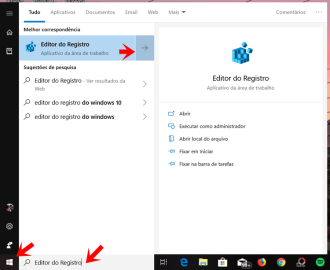
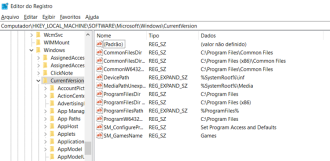
3. Faites un clic droit sur ExpédiéAvecRéserves pour changer et mettre à jour la valeur en " 1 ".
NOTE | Si tu veux désactiver l'espace réservé, suivez simplement les mêmes étapes et ramenez la valeur à " 0 ".
Alors, qu'avez-vous pensé de cette nouveauté Windows ? Dites-nous votre opinion dans la section des commentaires.